3D模型
- 3D模型
- SU模型
- 材质
- 贴图
- CAD图纸
- 灵感图
- 全球案例
- 效果图
- 方案文本
- PS免抠
3D模型
SU模型
材质
贴图
CAD图纸
灵感图
全球案例
效果图
方案文本
PS免抠
猜你想搜
最近搜索
热门搜索
点击左上角WPS文档的标记找到文档设置的选项,进行基本功能的设置,如图所示。
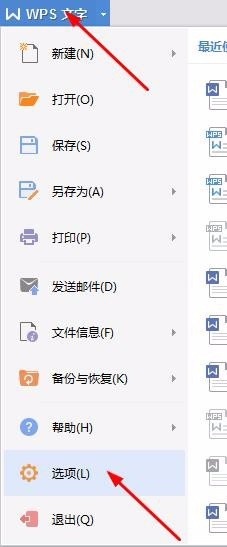
请点击输入图片描述
需要设置的是对编辑工具栏下方的图片插入默认形式,调整为四周型,如图所示,系统默认的是嵌入类型。设置完成点击确认。
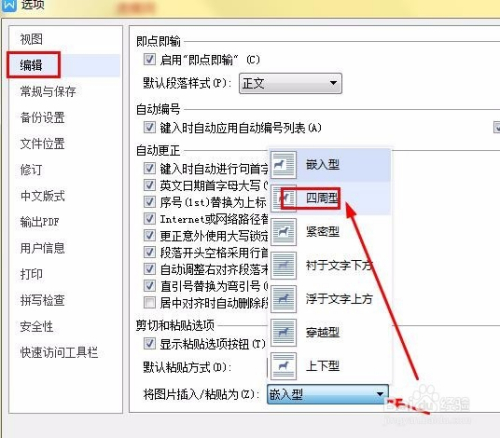
请点击输入图片描述
然后是选中需要统一调整的图片,可以按住ctrl逐个点击图片来操作,如图所示,选中即可。
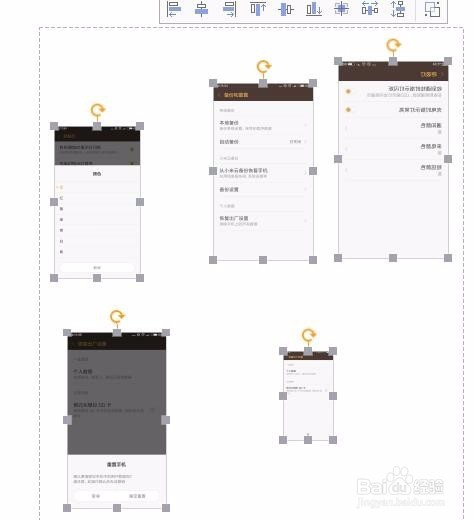
请点击输入图片描述
点击图片菜单栏右下角的隐藏命令,调出图片设置的命令菜单界面,对图片进行设置。
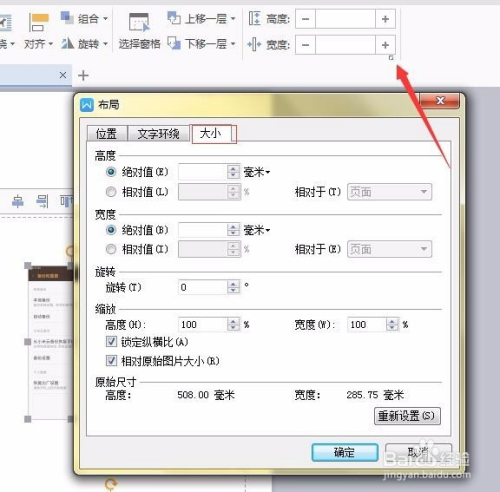
请点击输入图片描述
把锁定纵横比和相对图片原始大小两个对勾都去掉,然后就可以自由设置图片大小了,因为插入的图片不一样大小,所以不能让他锁定。
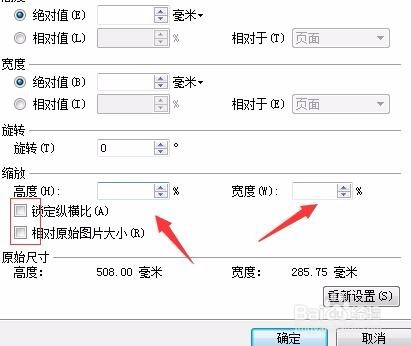
请点击输入图片描述
手动输入想要同样的宽高数字,点击确定,进行统一的修改,如图所示。
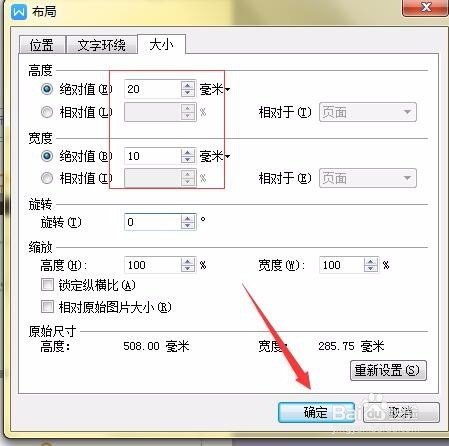
请点击输入图片描述
最终设置效果如图所示,大小完全都一致了,工作效率提升了不少,希望能够帮助到大家。

请点击输入图片描述